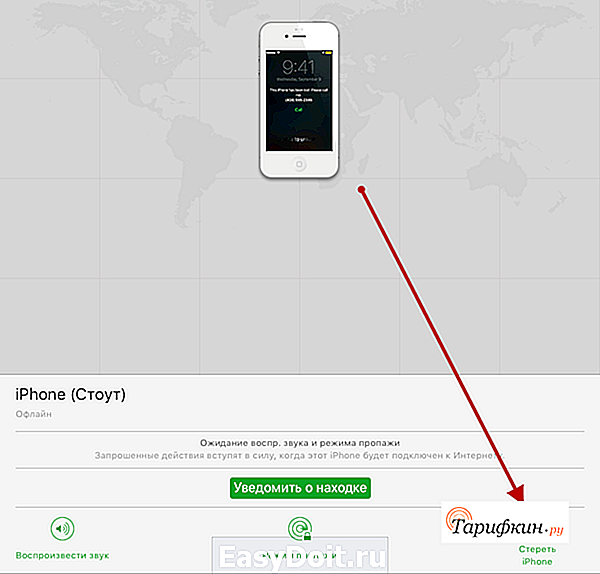Что нужно сделать перед продажей или передачей iPhone, iPad или iPod touch
Что нужно сделать перед продажей или передачей iPhone, iPad или iPod touch
Следуйте инструкциям в этой статье, чтобы удалить личную информацию с устройства, даже если оно уже не у вас.

Если iPhone, iPad или iPod touch все еще у вас
Прежде чем продавать, передавать или сдавать устройство в счет оплаты нового устройства, необходимо удалить с него всю личную информацию. Не удаляйте вручную контакты, календари, напоминания, документы, фотографии и другую информацию iCloud, когда выполнен вход в учетную запись iCloud с использованием вашего идентификатора Apple ID. Это приведет к удалению содержимого с серверов iCloud и всех устройств, подключенных к учетной записи iCloud.
Выполните указанные ниже действия.
- Если ваш iPhone объединен в пару с часами Apple Watch, разорвите пару.
- Создайте резервную копию данных на устройстве.
- Выполните выход из iCloud, iTunes Store и App Store.
- Если используется ОС iOS 10.3 или более поздней версии, перейдите в меню «Настройки» > [ваше имя]. Прокрутите вниз и нажмите «Выйти». Введите пароль для Apple ID и нажмите «Выключить».
- Если используется ОС iOS 10.2 или более ранней версии, перейдите в меню «Настройки» > iCloud > «Выйти». Нажмите кнопку «Выйти» еще раз, нажмите «Удалить с [устройство]» и введите свой пароль к Apple ID. Перейдите в меню «Настройки» > «iTunes Store и App Store» > Apple ID > «Выйти».
- Вернитесь на экран «Настройки» и нажмите «Основные» > «Сброс» > «Стереть контент и настройки». Если включена служба «Найти [устройство]», может потребоваться ввести идентификатор Apple ID и пароль.
- Если появится запрос на ввод пароля устройства или пароля ограничений, введите его. Затем нажмите «Стереть [устройство]».
- Если в дальнейшем вы не планируете пользоваться телефонами Apple, отмените регистрацию в службе iMessage.
- Свяжитесь с оператором связи, чтобы получить помощь по передаче прав на услуги новому владельцу. Если с устройством не используется SIM-карта, вы можете связаться с оператором связи и получить консультацию по передаче прав на услуги новому владельцу.
Если стереть все данные с iPhone, iPad или iPod touch, блокировка активации для функции «Найти [устройство]» отключается.
Если iPhone, iPad или iPod touch уже не у вас
Если описанные выше действия были выполнены не полностью и устройства у вас уже нет, сделайте следующее.
- Попросите нового владельца стереть весь контент и настройки, как описано выше.
- Если на устройстве используется служба iCloud и функция «Найти [устройство]», войдите в свою учетную запись на странице iCloud.com или в программе «Локатор» на другом устройстве, выберите нужное устройство и нажмите «Стереть». Стерев данные с устройства, нажмите «Удалить из учетной записи».
- Если не удается выполнить ни одно из предложенных действий, измените пароль к Apple ID. В этом случае личная информация на вашем прежнем устройстве не будет удалена, но новый владелец также не сможет удалить ее из iCloud.
- Если в дальнейшем вы не планируете пользоваться телефонами Apple, отмените регистрацию в службе iMessage.
- Если вы используете службу Apple Pay, на веб-сайте iCloud.com можно удалить данные кредитных или дебетовых карт. Выберите «Настройки», чтобы просмотреть список устройств, на которых используется Apple Pay. Затем выберите нужное устройство. Нажмите «Удалить» напротив пункта Apple Pay.
Дополнительная информация
- Создайте резервную копию данных iPhone, iPad или iPod touch либо выполните восстановление из резервной копии.
- Удалите все свои карты из Apple Pay.
- Узнайте, что делать в случае утери либо кражи iPhone, iPad или iPod touch.
- Сведения о блокировке активации.
- Независимо от модели или состояния устройства, мы можем превратить его во что-нибудь хорошее для вас и для планеты. Узнайте, как сдать iPhone, iPad или iPod touch по программе Apple Trade In в счет оплаты нового устройства или на утилизацию.
* При выборе команды «Стереть контент и настройки» с устройства будут стерты все данные, в том числе сведения о кредитных или дебетовых картах в Apple Pay, фотографии, контакты, музыка и программы. Службы iCloud, iMessage, FaceTime, Game Center и другие также будут отключены. При удалении данных с устройства его содержимое не будет удалено из хранилища iCloud.
support.apple.com
Как удалить все с «Айфона»
Содержание статьи

- Как удалить все с «Айфона»
- Как удалить Apple >
Если вы используете iPhone 5, существует множество причин, по которым вам может понадобиться удалить все данные с вашего устройства. Например, если вы хотите продать телефон, но при этом не желаете, чтобы кто-то другой получил доступ к вашим личным данным. Для этого, конечно, вам лучше стереть все данные. Или вы можете захотеть удалить данные с вашего устройства, потому что оно работает не так гладко, как раньше. Многие пользователи предпочитают удалять все со своего устройства, если возникает подозрение на вирус.
Независимо от того, что является причиной удаления всего с iPhone 5s, следует задуматься о нескольких нюансах. Первое: как именно это сделать? Второе: как удалить данные так, чтобы не потерять их и затем перенести на новый девайс?
Сохраните ваши данные в iCloud
Когда ваш iPhone подключен к источнику питания и Wi-Fi включен с заблокированным экраном, iCloud автоматически создает резервную копию. Если вы не уверены, что ваше устройство было недавно скопировано, вы можете выполнить резервное копирование вручную, прежде чем приступить к очистке телефона.
Подключите устройство, убедитесь, что соединение Wi-Fi не прервано, и откройте «Настройки». Найдите «iCloud» в доступном меню (в зависимости от версии iOS вам может понадобиться прокрутить вниз, чтобы найти его), а затем нажмите «Резервное копирование» и «Резервное копирование сейчас».
Если вам неудобно использовать iCloud или вы просто хотите быть в большей безопасности, вы также можете сделать резервную копию вашего iPhone в iTunes.
Сохраните ваши данные в iTunes
Для создания резервной копии iTunes требуется прямое соединение между iPhone и компьютером через кабель USB. Файл резервной копии будет сохранен на вашем ноутбуке или ПК. Убедитесь, что вы установили iTunes на свой компьютер, прежде чем следовать инструкциям.
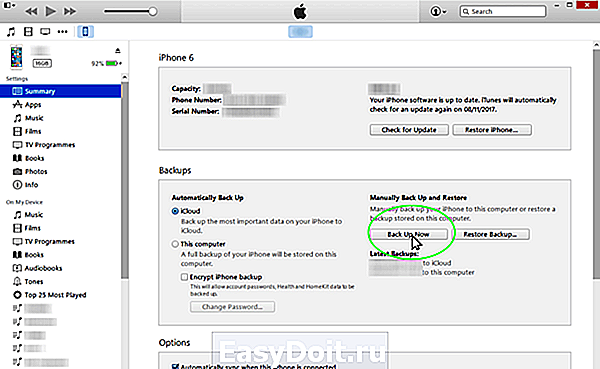
После подключения iPhone к ПК откройте iTunes и щелкните значок устройства в меню. Затем нажмите «Создать резервную копию сейчас». Вы можете защитить свои данные еще больше, зашифровав резервную копию. Для этого добавьте новый пароль.
Удаление данных с iPhone 5/5s/6 системным способом
Стирание всего с вашего iPhone — это работа, которая занимает минуты. Удаление одного элемента за раз — не очень подходящий вариант, потому что это займет вечность, а качество удаления может быть сомнительным. Поэтому лучше воспользоваться массовой очисткой. Сделать это можно при помощи сброса телефона к заводским настройкам.
Хотя при обнулении настроек телефона производится автоматический выход вашей учетной записи из всех приложений iPhone, все же советуем вам проявить осторожность и предварительно выйти из iMessages, iTunes, IСloud, FaceTime. Также следует выйти из вашего аккаунта Apple ID.
Следуйте этим инструкциям, чтобы удалить все с вашего iPhone при помощи сброса заводских настроек:
- Откройте «Настройки» в главном меню, а затем нажмите «Общие»
- Прокрутите вниз, чтобы найти «Сброс», и нажмите на него
- Выберите «Стереть все содержимое и настройки», а затем «Стереть iPhone»
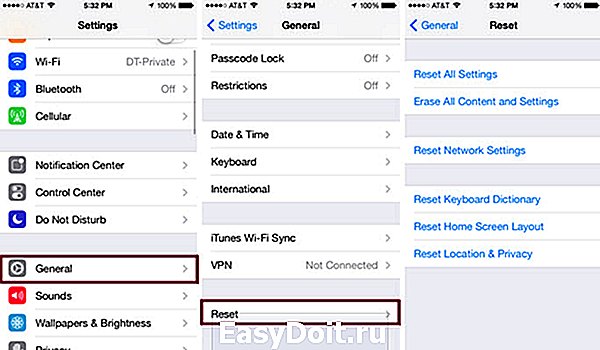
Внимание! Что бы вы ни делали, не удаляйте контакты, фотопотоки, календари или напоминания вручную при включенном входе в учетную запись iCloud. Это также приведет к удалению контента с серверов iCloud и устройств, подключенных к iCloud (например, вашего iPad или ноутбука).
Как быстро удалить все с iPhone 5 с помощью iTunes
Ранее было рассказано, как создать резервную копию файлов телефона и его настроек при помощи iTunes. Но при его помощи можно также и обнулить ваше устройство. Также этот способ может пригодиться, если ваше устройство внезапно выключилось во время восстановления заводских настроек телефона.
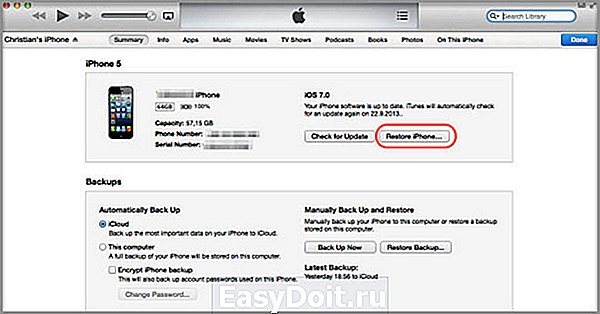
Для этого проделайте следующие шаги.
- Откройте iTunes на вашем компьютере Mac или Windows.
- Проверьте список доступных устройств и выберите ваше устройство.
- Теперь нажмите кнопку «Восстановить» на вкладке «Сводка».
- Всплывающее окно попросит вас подтвердить свой выбор, и когда вы подтвердите свой выбор, нажав «Восстановить», iTunes начнет стирать все данные с вашего iPhone.
Как стереть данные навсегда с помощью сторонних программ
Однако указные выше способы очистки айфона при помощи системного сброса настроек не является стопроцентной гарантией. Фактически, после того, как вы удалили свои данные или восстановили заводские настройки, сами данные по-прежнему существуют где-то в памяти и могут быть легко восстановлены некоторыми программами для восстановления данных.
Если вы действительно заботитесь о том, чтобы ваша информация не попала в чужие руки, перед продажей или передачей устройства кому-либо еще вы должны убедиться, что ни у кого не возникнет шанса восстановить ваш контент.
Для этого существуют сторонние приложения. Некоторые из них бесплатные, за другие вам придется заплатить. Рассмотрим вариант с программой Syncios, которая распространяется бесплатно. Будьте внимательны! Обязательно читайте отзывы о программах, которые собираетесь использовать. С помощью этого инструмента вы сможете снести все с вашего телефона и удалить удаленные файлы полностью без возможности восстановления.
- Найдите и скачайте программу Syncios
- Установите программу на компьютер. Вы увидите главное окно операций.

- Выберите пункты для удаления и нажмите Delete.
- Вы можете удалить контакты, календари, фото, приложения и медиа. Для этого выберите соответствующую вкладку слева
- Если вам нужно удалить приложения, перейдите во вкладку Applications и найдите кнопку сверху Uninstall
Как очистить данные с телефона без сброса настроек
Ваш iPhone стал работать медленнее, потому что на телефоне собралось слишком много постороннего мусора, приложений и кэша браузеров? Вам нужно очистить данные с iPhone, удалить видео и очистить систему, но вы не хотите сбрасывать настройки телефона?
Вот список лишних файлов, которые можно и нужно удалить:
• Ненужные приложения • Кэш приложений • Детали входов на сайт • Кэш браузера • Остаточные файлы медиа файлов, с которыми вы имели дело в интернете (фильмы, музыка, прочее)
Как удалить кэш Safari и Chrome
- Откройте Настройки
- Прокрутите вниз до Safari
- Выберите Очистить историю и Данные сайтов
- Откройте приложение
- Перейдите в Опции – Настройки
- Выберите «Безопасность»
- Выберите «Очистить данные браузера»
- Выберите, что именно вы хотите удалить (куки, кэш, оффлайн медиа)
Прочие браузеры имеют похожие настройки, так что следуйте тем же путем.
Как удалить кэш приложений
К сожалению, большинство популярных приложений вроде Facebook и Snapchat не разрешают пользователям удалять их кэш. Чтобы очистить их, вам придется удалить приложение и затем заново установить его. Если вы решились на этот шаг, убедитесь, что у вас записаны данные для входа на этот сайт, чтобы после удаления приложения вы не потеряли к нему доступ.
Как можно удалить дистанционно данные с телефона
Возможно, вы потеряли свой телефон или забыли стереть данные перед продажей. Со вторым вариантом все намного проще — у вас еще есть время сделать это с помощью нового владельца. Если вы все еще на связи, вы можете попросить нового хозяина удалить все с телефона, используя указанные выше инструкции.
Если вы потеряли телефон или у вас нет связи с новым хозяином девайса, вы можете дистанционно удалить данные, используя другое устройство. Войдите в свою учетную запись iCloud на официальном веб-сайте iCloud.com или в приложение Find My iPhone, если вы его используете. Найдите свой iPhone и «удалите» его. Вам также необходимо нажать «Удалить из учетной записи».
Чтобы быть точно уверенным, что новый владелец iPhone не имеет возможности войти в вашу учетную запись iCloud и не испортит ваши файлы, смените пароль вашего аккаунта Apple.
www.kakprosto.ru
Не многие знают, как правильно продать Айфон и стереть всю информацию
Для владельцев яблочных гаджетов этот вопрос актуален, потому что стоимость смартфона достаточно велика даже в случае бывшего в употреблении Айфона. Это популярный телефон, который с удовольствием купят на вторичном рынке. Как выполнить полную очистку информации перед продажей, рассмотрим в этой статье.
Подготовка к очистке телефона перед продажей
Продажа, передача или сдача в трейд-ин возможна только после предварительной подготовки электронной техники. Компания Apple максимально облегчила и автоматизировала процесс перехода с одного решения на другое, однако необходимо разбираться в нюансах.
Удаление контактов, заметок и прочих записей вручную приводит к стиранию информации с серверов iCloud, к которым привязана учетная запись. Чтобы очистить Айфон, но при этом не потерять важную информацию придется действовать иначе.
Общая технология действий по подготовке выражается в трех логичных этапах:
- Синхронизация данных пользователя или обеспечение их сохранения на иных устройствах.
- Полное удаление личной информации, а также сброс настроек до заводских.
- Приведение внешнего вида устройства в порядок, его физическая очистка.
В завершение следует разыскать оригинальную упаковку и комплект периферийных устройств, которые нужны для обеспечения работы. Чем более качественно будут выполнены эти этапы, тем более привлекательным в конечном итоге будет объявление о продаже.
Правильное проведение всех перечисленных этапов является не только желательным, но и обязательным условием. Поскольку оригинальный Айфон имеет серьезную систему безопасности, привязанную к Apple ID, новый хозяин просто не сможет выполнить процедуру самостоятельно, без права доступа.
Удаляем все данные
Данные, которые содержатся на телефоне, собираются годами и очень не хочется их терять. Поэтому, прежде чем проводить «генеральную уборку», нужно организовать процесс по их сохранению. В качестве современного решения предлагается сделать резервную копию системы, которую очень удобно впоследствии перенести на новое устройство.
О том, как это грамотно сделать, рассказывается в видеоролике
Есть два хранилища резервных копий – программное решение iTunes, которое совместимо с компьютерами, и облачное хранилище iCloud, которое работает через интернет-подключение. Последний способ имеет ограничение по объему.
При обнулении устройства будут стерты фотографии, картинки, фильмы и другие документы, при создании резервной копии, эти данные также отправляются на удаленное хранение и без труда могут быть восстановлены.
Отключение аккаунта
Перед отключением аккаунта важно уделить внимание функции «Найти iPhone». Без ее отключения останется опция по слежению за устройством, которая в будущем будет только мешать. Чтобы отвязать устройство, сделайте следующее:
- найдите раздел «Настройки» через Apple ID;
- в меню iCloud выберите пункт опций «Найти iPhone»;


- отключите переключатель в неактивное положение;
- подтвердите действие через пароль или отпечаток пальца во всплывающем диалоговом окне.
Таким образом, будет подготовлена база для выхода из учетной записи.
Чтобы отвязать гаджет от своего Apple ID, понадобится выполнить ряд операций:
- также найти раздел «Настройки»;
- среди пунктов меню найти строку «Выйти»;
- подтвердить действие указанием пароля или по отпечатку пальца.
IPhone автоматически выполнит операцию и перестанет использовать данные личного аккаунта пользователя в дальнейших действиях. Именно этот шаг важен с точки зрения сохранения пользовательской информации в облаке.
Перед сбросом также стоит проверить наличие блокировок и ограничений в использовании, если они есть, придется вносить изменения в прошивку. Если вы использовали официально выпущенный телефон, проблем с этим возникнуть не должно.
Сброс данных
Полное удаление данных из памяти проводится достаточно просто, для этого:
- Входим в раздел «Настройки» на гаджете.
- Выбираем строку «Основные».
- В открывшемся меню ищем опцию «Сброс».

- Очистку памяти запускает функция «Стереть контент и настройки».
- Чтобы подтвердить операцию, потребуется ввод пароля или подтвердить операцию отпечатком пальца.
Информация по тому, как сделать быстрый сброс iPhone до заводских настроек стандартными методами и безопасно удалить iCloud приведена в видео.
Если сброс данных осуществляется через компьютер и программу iTunes, то порядок действий примет следующий вид:
- производим подключение к компьютеру или ноутбуку через кабель;
- запускаем утилиту iTunes;
- после подключения устройства в его меню появится возможность «Восстановить iPhone». Данная опция запускает процесс полного уничтожения данных.

Результатом использования обоих сценариев является получение абсолютно чистого устройства с настройками, сброшенными до заводских параметров. Пароли и Apple ID, даже если они были установлены ранее. Также сбросятся и перестанут работать.
Для завершения всех процессов необходима энергия. Если заряд батареи телефона меньше 20%, скорее всего, система не позволит завершить удаление. Потребуется подзарядка или подключение к сети питания через кабель.
Отключение умных часов Apple Watch
Разрыв пары телефона и умных часов также необходимо провести отдельно. Инструкция по тому, как это делается, выглядит следующим образом:
- Расположите Apple Watch и iPhone в непосредственной близости для создания устойчивого соединения и обмена данными.
- Запустите специальное приложение «Мои часы».
- Найдите вкладку «Apple Watch».
- Среди опций меню выберите действие «Разорвать пару с Apple Watch».
- После установления соединения между устройствами. Будет запущен требуемый процесс.
При разрыве пары, часы полностью обнуляются, с них стирается вся информация. Копия или бэкап автоматически помещается в iCloud и может быть восстановления при подключении других умных часов.
Приводим в порядок телефон снаружи
Общий внешний вид смартфона имеет не менее важное значение. Чтобы обеспечить товарный вид, его нужно как минимум почистить от грязи, пыли, мусора и жирных пятен.
При бережном обращении устройство может выглядеть практически как новенькое и нуждается лишь в небольшой чистке с помощью специальной тряпочки на основе микрофибры. Также действенно работают специальные накладки, которые позволяют удалить несильные следы от использования.
Существенные дефекты, такие как глубокие царапины и сколы замаскировать навряд ли удастся. При их обработке лучше не усердствовать, так как при сильном воздействии можно повредить функциональные элементы.
Рассмотрим виды загрязнений и способы их очистки в таблице.
| Тип загрязнения | Способы очистки |
| Отпечатки пальцев, жирные пятна | Тряпочка из микрофибры (входят в комплект защитной пленки, часто продаются с очками, поставляются в комплекте очистки мониторов или аксессуаров) |
| Грязь, песок, земля | Крупные частицы на ровной поверхности лучше удалять мокрой тканью, чтобы не поцарапать поверхность. Также подойдет спрей для чистки стекол или блестящих поверхностей. Подойдут очистители на основе спирта |
| Грязь вокруг основной кнопки «Home» | Ватная палочка, смоченная в жидкости для очистки |
| Пыль и нежелательные включения в разъемах | Очистка этих элементов нежелательна, так как сами элементы очень хрупкие, можно повредить контакты. Крупный мусор можно аккуратно поддеть зубочисткой. |
Как очистить Айфон, если он уже продан
Бывают случаи, когда владелец уже поменялся, а данные предыдущего хозяина не стерты. Такое часто случается и при утере. Самый простой вариант – поговорить с новым владельцем и попросить его сделать сброс.
Однако, специально для таких случаев разработчики предусмотрели порядок удаленного обнуления памяти. Чтобы им воспользоваться, придется:
- Через iCloud и свою учетную запись зайти в меню гаджета.

- Выбрать функцию «Найти устройство».

- Выбрать опцию «Стереть данные». Благодаря этой команде запустится процесс полного удаления информации. Однако, он доступен лишь в случае наличия подключения в интернету.

Указанный способ работает только в случае, если программа предварительно была одобрена и включена на устройстве. Не поленитесь это проверить, чтобы впоследствии не столкнуться с дополнительными проблемами.
Рынок «серых» телефонов год к году становится меньше. Все чаще продают действительно оригинальные гаджеты. Бывшие ранее в употреблении. Проверить подлинность можно благодаря наличию оригинальной упаковки, специальных технических наклеек с кодом IMEI.
Еще один важный нюанс – обеспечение чистоты от краж. Эта информация будет критически важна новому обладателю. Чаще всего проверяется это просто: если в наличии другие оригинальные части (наушники, блок питания, кабель для синхронизации, заводская коробка), то вопросов не возникает.
tarifkin.ru